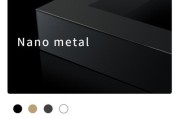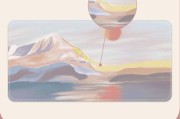在当前的多媒体娱乐体验中,拥有多声道音响系统已经不再是专业录音室的专利。很多家庭用户也希望通过设置,让5个音箱同时播放,以获得沉浸式的听觉享受。但如何让电脑支持这样的多音箱设置呢?本文将为您提供一套详细的操作指南,帮助您轻松实现5个音箱的同时播放。
了解您的音响系统
在开始设置之前,我们需要了解一些基础知识。音箱的类型有多种,例如2.1、5.1、7.1声道等,这些数字分别代表主音箱和低音炮的数量。如果您想让5个音箱同时播放,那么您可能有一个5.1声道的音响系统,其中包括5个全频音箱和1个低音炮。
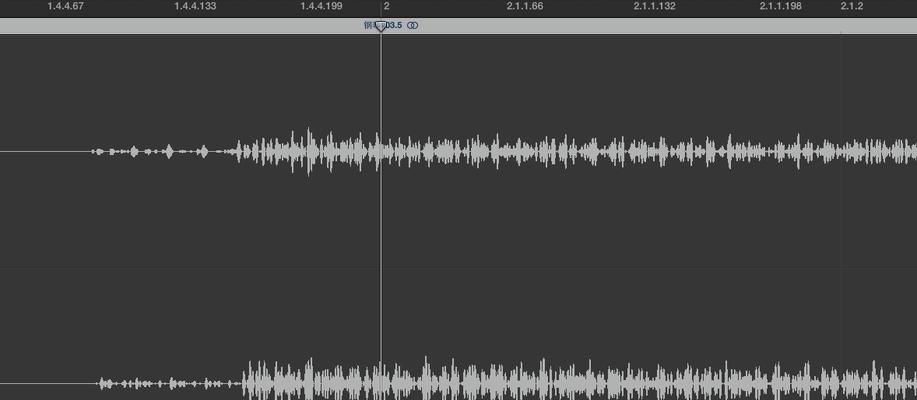
检查硬件连接
在进行任何设置之前,确保您的音箱已经正确连接到电脑。通常情况下,音箱会通过3.5mm音频线、光纤线或者HDMI线连接到电脑的声卡或主板上的相应接口。如果使用的是无线音箱,确保音箱已经配对并充电。

设置多音箱输出
接下来,您需要在电脑上设置多音箱输出。这里以Windows系统为例,详细步骤如下:
步骤1:点击任务栏右下角的音量图标
在电脑的任务栏右下角找到小喇叭图标并点击它。找到并点击“打开声音设置”。
步骤2:选择“播放设备”
在声音设置界面中,向下滚动到“输出”部分,点击“设备”旁边的向下箭头,然后选择您的多声道音箱设备。
步骤3:调整扬声器布局
选择您的音箱设备后,点击“配置扬声器布局”,在弹出的窗口中选择正确的音箱布局。如果您有5个全频音箱和1个低音炮,选择“5.1”。点击“测试”按钮来校验设置是否正确。
步骤4:确认设置并保存
如果测试通过,说明您的电脑已成功配置为多声道输出。关闭所有窗口,返回到声音设置并选择您的音箱作为默认播放设备。
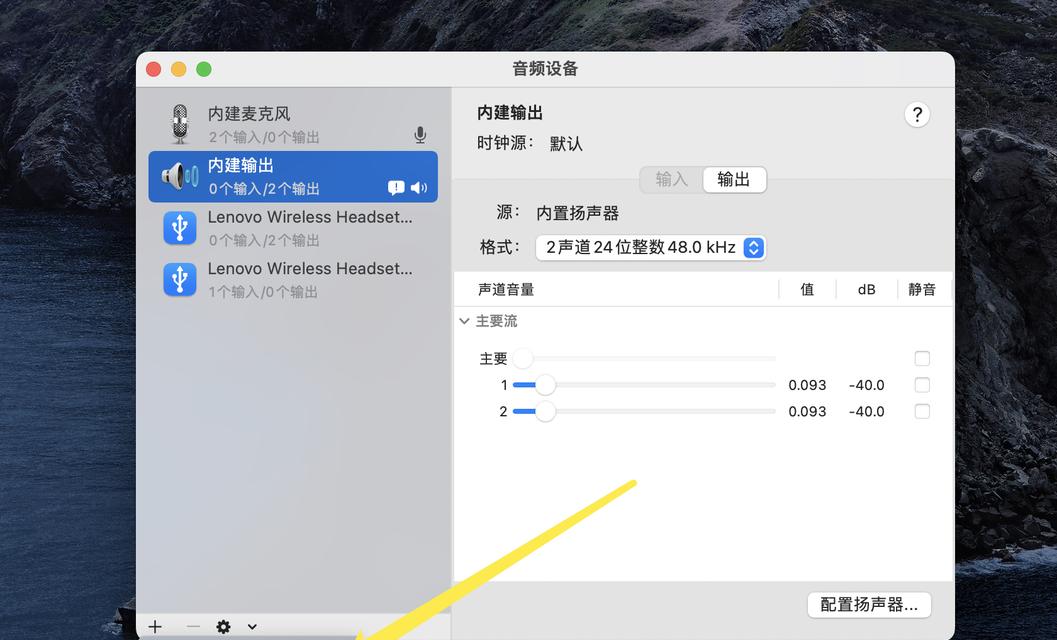
优化多音箱播放体验
为了让5个音箱播放效果更加理想,您还需要进行一些优化设置:
步骤1:调整音箱音量平衡
在“声音设置”里,选择“其他声音设置”,找到“播放”部分下的扬声器属性,打开均衡器进行细致的音量调整,确保每个音箱的声音均衡。
步骤2:更新声卡驱动
保持声卡驱动的最新状态可以提升播放体验。访问声卡制造商的官方网站,下载并安装最新的声卡驱动。
步骤3:调整高级音频设置
使用声卡附带的软件可以进一步优化声音输出,如DolbyDigitalLive、DTSConnect等技术可以进一步提高音频质量。
步骤4:校准音频设备
通过麦克风校准,确保音频设备与您的房间声学环境相匹配。大部分高级音响系统会配备校准麦克风和专用软件。
常见问题与解决方法
在设置多音箱播放时,用户可能会遇到一些常见问题。下面列出几个例子,并提供可能的解决方法:
问题1:无法选择5.1声道输出
解决方法:确保音箱和电脑之间的连接线是正确的,并且声卡支持多声道输出。您可以通过更新声卡驱动或检查电脑声音输出设置来解决这个问题。
问题2:音频同步问题
解决方法:检查音箱的音频输入延迟,并确保所有音箱的音量设置一致。如果问题依旧,尝试降低音频文件的格式,例如从5.1声道转换为立体声输出。
问题3:声音不平衡
解决方法:使用音频处理软件进行调整,或利用声卡的均衡器手动调整各个音箱的音量,直至平衡。
扩展阅读
什么是5.1声道和7.1声道?
5.1声道由5个全频音箱(前置左、前置右、中央、环绕左、环绕右)和1个低音炮组成。
7.1声道则多出了两个侧环绕或后环绕音箱,提供更宽广的声音包围感。
多声道音响系统的优势是什么?
多声道音响系统能够提供更宽广的声场和更精确的声音定位,让声音在听者周围形成一个360度的声音场,为听者提供身临其境的听觉体验。
如何连接和设置无线多音箱系统?
无线多音箱系统通常使用蓝牙或Wi-Fi技术连接。设置时,打开音箱电源,确保电脑或手机的蓝牙功能开启,并搜索新的蓝牙设备进行配对。对于Wi-Fi连接,需要下载相应的音箱控制软件进行配置。
通过本文的指导,您现在应该可以成功设置电脑让5个音箱同时播放,并进行相应的优化,以获得更优的听觉体验。如果您在操作过程中遇到任何问题,不妨回顾上述的步骤与建议,相信您很快就能解决。希望您能够享受到由多音箱系统带来的无与伦比的声音盛宴!
标签: #电脑